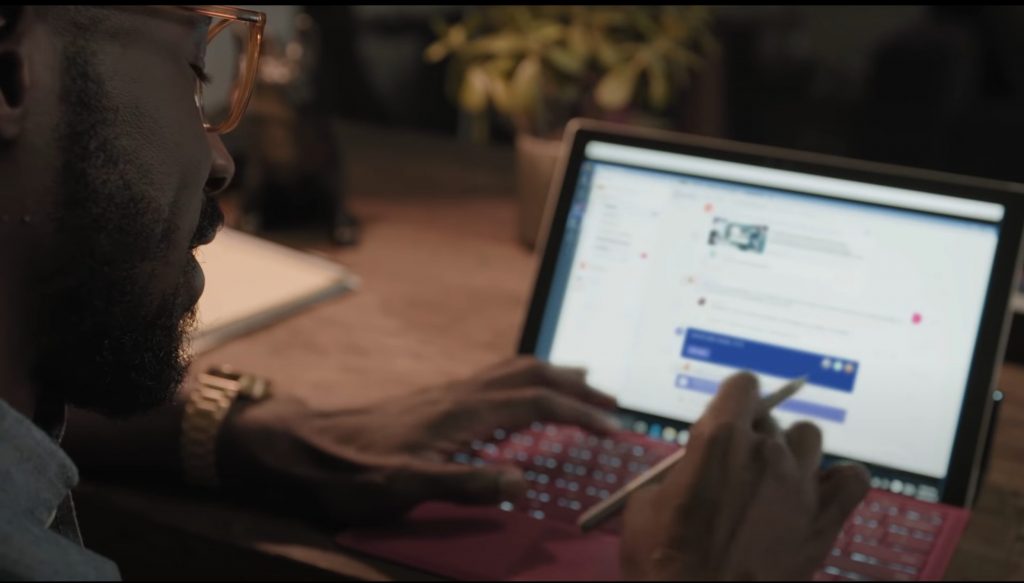Как да изтриете приложения от iCloud: 4 най-добри метода

Изчерпва ли ви мястото в iCloud? Прочетете тази статия, за да научите как да изтривате приложения от iCloud на iPad, iPhone, Mac и Windows PC.
Ето какво трябва да направите, за да изчистите локалния кеш за Microsoft Teams.
1. Излезте от Microsoft Teams.
2. Изрежете и поставете следното местоположение във File Explorer: %appdata%\Microsoft\Teams
3. Изтрийте съдържанието на цялата папка.
4. Рестартирайте Microsoft Teams.
В момента Microsoft няма начин да изчисти локалния кеш в Microsoft Teams. В Microsoft Teams UserVoice потребителите са поискали опция за изчистване на кеша на Microsoft Teams от графичния потребителски интерфейс (GUI). В момента няма начин да изчистите локалния кеш директно от приложението Microsoft Teams, докато Microsoft не изтласка актуализация. За щастие има решение.
Ето как да изчистите целия кеш от Microsoft Teams.
Излезте от Microsoft Teams. Щракнете с десния бутон върху иконата и изберете Изход.
Изрежете и поставете следното местоположение(я) във File Explorer: %appdata%\Microsoft\Teams (забележете, това е актуализирано местоположение)
Изтрийте съдържанието на цялата папка.
Рестартирайте Microsoft Teams.

Папката, която сте изтрили, ще премахне всичко, кеширано от Microsoft Teams на вашия компютър с Windows 10. Изтриването на кеша няма да премахне приложението Microsoft Teams от вашия компютър; ето как да деинсталирате напълно Microsoft Teams . Новата ви директория на кеша на Microsoft Teams ще бъде възстановена автоматично с помощта на облачния акаунт в Microsoft 365 на вашата организация. Вашите предишни запазени настройки на Microsoft Teams ще бъдат напълно изтрити.
Изтриването на кеша ще премахне следните елементи на Microsoft Teams от вашия компютър с Windows 10; кеш на уеб клиента, икони, миниатюри, локална история на съобщенията, изображения на дисплея на Microsoft Teams и всякакви други добавки на Microsoft Teams. Може да се наложи да влезете отново в Teams, след като приложението се рестартира, но трябва да можете да използвате Microsoft Teams без проблеми.
Този метод работи по подобен начин на Mac чрез изтриване на следната директория; ~/Библиотека/Поддръжка на приложения/Microsoft/Екипи . В Windows 10 този метод за изтриване на кеша е особено полезен, ако имате проблеми с влизането в Microsoft Teams, ако имате няколко акаунта или се опитвате да премахнете стара информация за акаунт в Microsoft Teams.
Така че, ако срещнете проблеми с произволно влизане с Microsoft Teams или изглежда, че приложението работи бавно на вашия компютър с Windows 10, този метод е най-добрият начин да изчистите целия си кеш на Microsoft Teams и да започнете наново. Вижте цялото ни отразяване на Microsoft Teams в нашия специален център за новини .
Опитвали ли сте да изчистите кеша си в Microsoft Teams? Уведомете ни в коментарите.
Изчерпва ли ви мястото в iCloud? Прочетете тази статия, за да научите как да изтривате приложения от iCloud на iPad, iPhone, Mac и Windows PC.
Искате ли да научите как да свържете и картографирате мрежов диск в Apple MacOS? Следвайте това лесно ръководство с стъпки за картографиране на мрежов диск на Mac сега!
Ето как можете да зададете свое собствено персонализирано изображение неофициално в Microsoft Teams на Mac.
В момента Microsoft няма начин да изчисти локалния кеш в Microsoft Teams. В Microsoft Teams UserVoice потребителите са поискали опция за
Научете как да промените темата, цветовете и настройките си в Windows 11 за перфектно изживяване на работния плот.
Научете топ 10 съвета и трика за Microsoft Edge, за да извлечете максимума от браузъра с помощта на нови функции и подобрения.
Научете как да активирате връзките на отдалечен работен плот на Windows 10 и получете достъп до вашия компютър от всяко устройство.
Bluetooth ви позволява да свързвате устройства и аксесоари с Windows 10 към вашия компютър без нужда от кабели. Открийте как да решите проблеми с Bluetooth.
Ако мислите как да промените потребителското име в Instagram, вие сте на правилното място. Прочетете блога от началото до края, за да разберете лесните стъпки и полезните съвети.
Синхронизирайте настройките на Windows 10 на всичките си устройства с новото приложение Настройки. Научете как да управлявате настройките за синхронизиране на вашия акаунт в Microsoft.
Открийте как да използвате Bing по-ефективно с нашите 8 съвета и трика. Научете как да подобрите търсенето си в Bing.
Опитвате се да изтриете празна страница в Word? В това ръководство ще ви покажем как да изтриете страница или празна страница в Word.
Това е един от най-големите въпроси, които потребителите задават, ако могат да видят „кой е прегледал техния профил в Instagram“. Научете как да проследите тези, които гледат профила ви!
Въпреки че телевизорът вероятно ще функционира добре без интернет връзка, ако имате кабелен абонамент, американските потребители започнаха да преминават към онлайн

![Показахме ви как (неофициално) да зададете свой собствен персонализиран фон на Teams - ето как да го направите на Mac [Актуализирано, вече официално възможно] Показахме ви как (неофициално) да зададете свой собствен персонализиран фон на Teams - ето как да го направите на Mac [Актуализирано, вече официално възможно]](https://blog.webtech360.com/ArticleIMG/image-0729140432191.jpg)